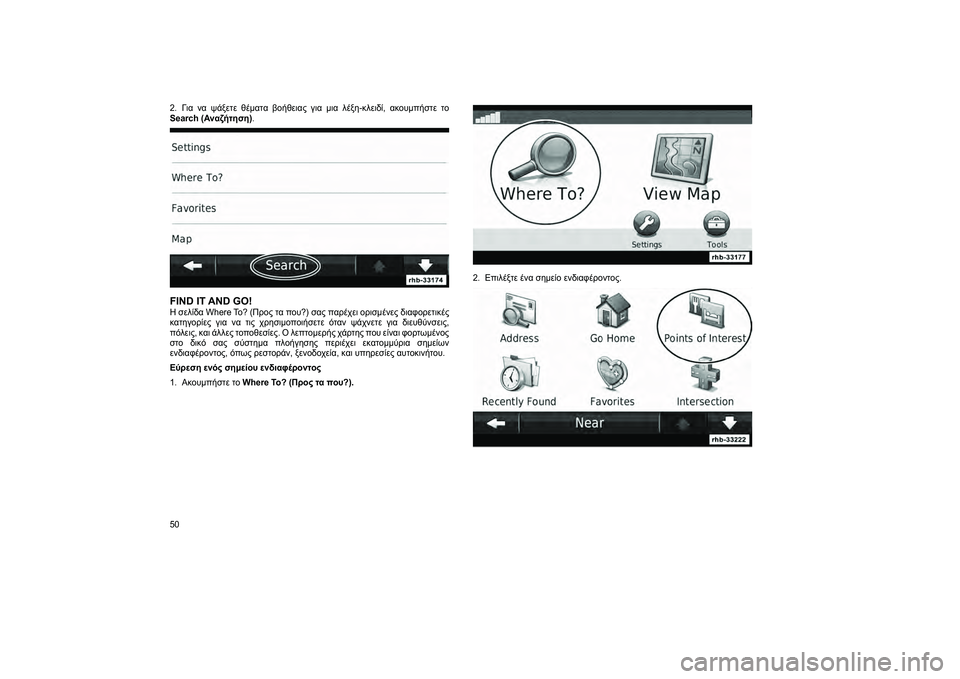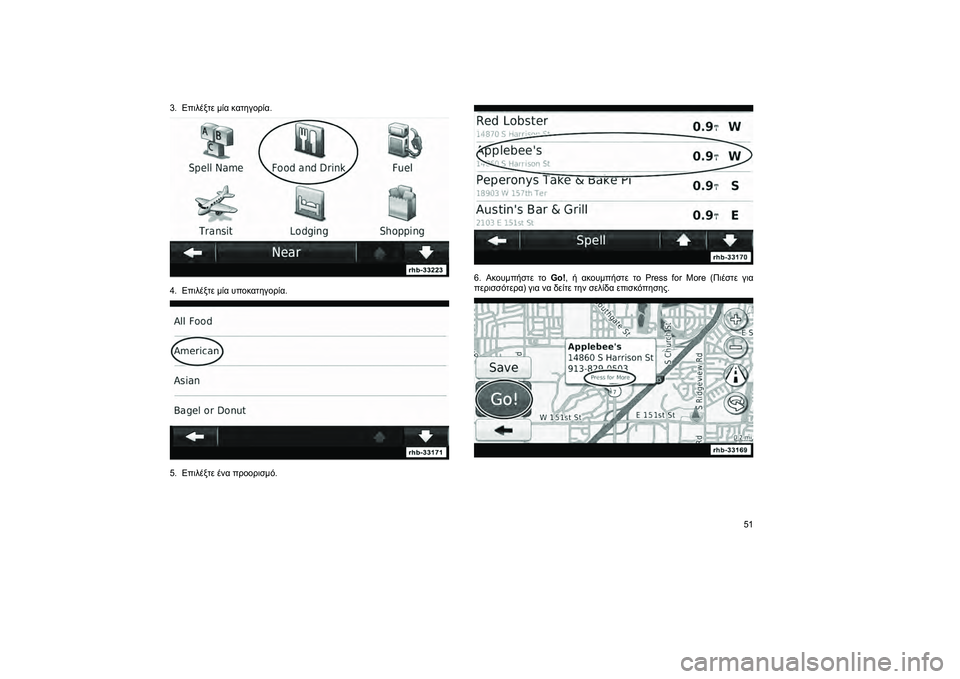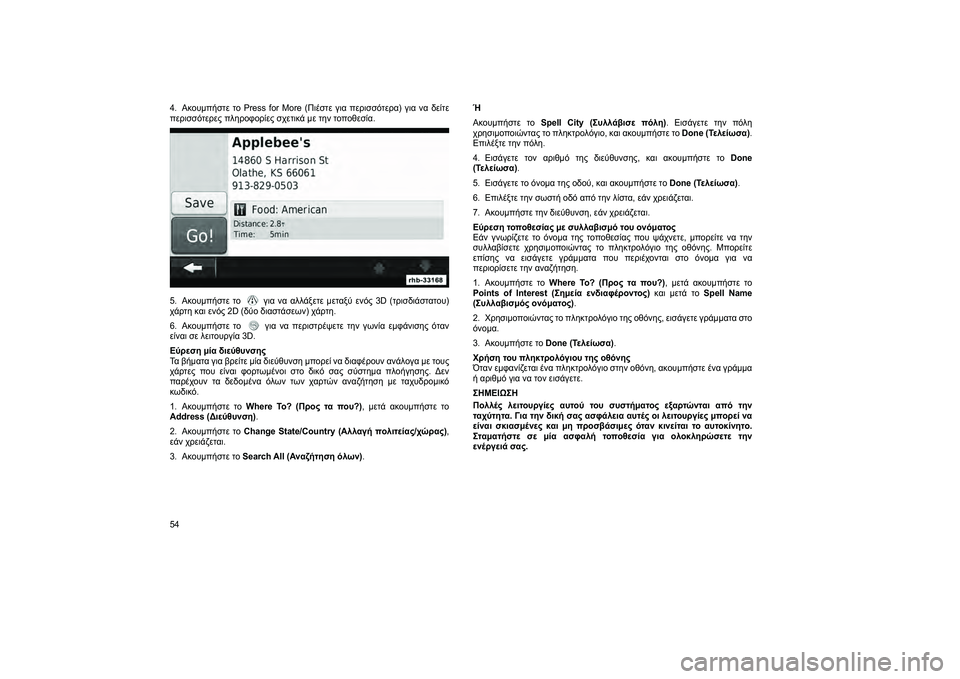Page 49 of 108

ОҹО”О—О“ОҷО•ОЈ ОӣО•ОҷОӨОҹОҘОЎО“ОҷО‘ОЈ вҖ“ ОӣО•ОҷОӨОҹОҘОЎО“ОҷО‘ AUX
О•О ОҷОЈОҡОҹО О—ОЈО—
О— О»ОөО№П„ОҝП…ПҒОіОҜОұ AUX ОҫОөОәО№ОҪО¬ОөО№ ОөО№ПғО¬ОіОҝОҪП„ОұПӮ ОјОҜОұ ПғП…ПғОәОөП…О® AUX ПҮПҒJfПғО№ОјОҝПҖОҝО№ПҺОҪП„ОұПӮ
ОӯОҪОұ ОәОұО»ПҺОҙО№Оҝ ОјОө ОІJbПғОјОұ О®ПҮОҝП… 3.5 mm ОјОӯПғОұ ПғП„JfОҪ ОёJbПҒОұ AUX О® ОұОәОҝП…ОјПҖПҺОҪП„ОұПӮ
П„Оҝ ОәОҝП…ОјПҖОҜ ОҝОёПҢОҪJfПӮ Player ПҖОҝП… ОІПҒОҜПғОәОөП„ОұО№ ПғП„Оҝ ОәО¬П„Пү ОјОӯПҒОҝПӮ П„JfПӮ ОҝОёПҢОҪJfПӮ. ОңПҢО»О№ПӮ
ОөОҜПғП„Оө ПғП„JfОҪ О»ОөО№П„ОҝП…ПҒОіОҜОұ Player, ОұОәОҝП…ОјПҖО®ПғП„Оө П„Оҝ ОәОҝП…ОјПҖОҜ ОҝОёПҢОҪJfПӮ Source ОәОұО№
ОөПҖО№О»ОӯОҫП„Оө AUX.
О•О№ПғОұОіПүОіО® ОөОҫПүП„ОөПҒО№ОәО®ПӮ ПғП…ПғОәОөП…О®ПӮ
О•О№ПғО¬ОіОөП„Оө ОұПҖОұО»О¬ П„Оҝ ОәОұО»ПҺОҙО№Оҝ П„JfПӮ ОөОҫПүП„ОөПҒО№ОәО®ПӮ ПғП…ПғОәОөП…О®ПӮ ОјОӯПғОұ ПғП„JfОҪ ОёJbПҒОұ
AUX. О•О¬ОҪ ОөО№ПғО¬ОіОөП„Оө ОјОҜОұ ОөОҫПүП„ОөПҒО№ОәО® ПғП…ПғОәОөП…О® ОјОө ОұОҪОҝО№ПҮП„О® П„JfОҪ ОұОҪО¬ПҶО»ОөОҫJf ОәОұО№
ОұОҪОұОјОјОӯОҪОҝ П„Оҝ ПҒО¬ОҙО№Оҝ, Jf ОјОҝОҪО¬ОҙОұ ОёОұ ОұО»О»О¬ОҫОөО№ ПғОө О»ОөО№П„ОҝП…ПҒОіОҜОұ ОөОҫПүП„ОөПҒО№ОәО®ПӮ
ПғП…ПғОәОөП…О®ПӮ ОәОұО№ ОёОұ ОҫОөОәО№ОҪО®ПғОөО№ ОҪОұ ПҖОұОҜО¶ОөО№ ОјПҢО»О№ПӮ ОөО№ПғО¬ОіОөП„Оө П„Оҝ ОәОұО»ПҺОҙО№Оҝ П„JfПӮ
ПғП…ПғОәОөП…О®ПӮ.
ОҲО»ОөОіHbОҝПӮ П„О·ПӮ ОөОҫПүП„ОөПҒО№ОәО®ПӮ ПғП…ПғОәОөП…О®ПӮ
Оҹ ОӯО»ОөОіПҮОҝПӮ П„JfПӮ ОөОҫПүП„ОөПҒО№ОәО®ПӮ ПғП…ПғОәОөП…О®ПӮ (ПҖ.ПҮ. ОөПҖО№О»ОҝОіО® О»ОҜПғП„ОұПӮ ОұОҪОұПҖОұПҒОұОіПүОіО®ПӮ,
ОұОҪОұПҖОұПҒОұОіПүОіО®, ОіПҒО®ОіОҝПҒJf ОәОҜОҪJfПғJf ПҖПҒОҝПӮ П„Оұ ОөОјПҖПҒПҢПӮ, ОәО»ПҖ.) ОҙОөОҪ ОјПҖОҝПҒОөОҜ ОҪОұ ОіОҜОҪОөО№
ОұПҖПҢ П„Оҝ ПҒО¬ОҙО№Оҝ, ПҮПҒJfПғО№ОјОҝПҖОҝО№О®ПғП„Оө П„Оұ ОәОҝП…ОјПҖО№О¬ ОөО»ОӯОіПҮОҝП… П„JfПӮ ПғП…ПғОәОөП…О®ПӮ ОіО№Оұ ОҪОұ П„Оҝ
ОәО¬ОҪОөП„Оө ОұП…П„ПҢ. ОЎП…ОёОјОҜПғП„Оө П„JfОҪ ОӯОҪП„ОұПғJf П„ОҝП… О®ПҮОҝП… ОјОө П„Оҝ ПҖОөПҒО№ПғП„ПҒОөПҶПҢОјОөОҪОҝ ОәОҝП…ОјПҖОҜ
ON/OFF VOLUME, О® ОјОө П„JfОҪ ПҒJbОёОјО№ПғJf ОӯОҪП„ОұПғJfПӮ П„ОҝП… О®ПҮОҝП… П„JfПӮ ПғП…ПғОәОөП…О®ПӮ ПҖОҝП…
ОӯПҮОөП„Оө ПғП…ОҪОҙОӯПғОөО№.ОЈО—ОңО•IО©ОЈО—
О— ОјОҝОҪО¬ОҙОұ П„ОҝП… ПҒО¬ОҙО№ОҝП… П„ОҝП… ОұП…П„ОҝОәО№ОҪО®П„ОҝП… О»ОөО№П„ОҝП…ПҒОіОөОҜ ПғОұОҪ ОөОҪО№ПғHbП…П„О®ПӮ П„О·ПӮ
ОөОҫПҢОҙОҝП… О®HbОҝП… ОіО№Оұ П„О·ОҪ ОөОҫПүП„ОөПҒО№ОәО® ПғП…ПғОәОөП…О®. О•HLОҝОјОӯОҪПүПӮ ОөО¬ОҪ О· ПҒПҚОёОјО№ПғО·ПӮ
П„О·ПӮ ОӯОҪП„ОұПғО·ПӮ П„ОҝП… О®HbОҝП… ПғП„О·ОҪ ОөОҫПүП„ОөПҒО№ОәО® ПғП…ПғОәОөП…О® ОөОҜОҪОұО№ ПҒП…ОёОјО№ПғОјОӯОҪО·
HLОҝО»ПҚ HbОұОјО·О»О¬, ОҙОөОҪ ОёОұ П…HLО¬ПҒHbОөО№ ОөHLОұПҒОәОӯПӮ ПғО®ОјОұ О®HbОҝП… ОӯП„ПғО№ ПҺПғП„Оө ОҪОұ HLОұОҜОҫОөО№
О· ОјОҝОҪО¬ОҙОұ П„ОҝП… ПҒО¬ОҙО№ОҝП… П„О·ОҪ ОјОҝП…ПғО№ОәО® ОұHLПҢП„О·ОҪ ПғП…ПғОәОөП…О®.
О О—О“О— О‘О О‘О О‘ОЎО‘О“О©О“О—ОЈО‘ОәОҝП…ОјПҖО®ПғП„Оө П„Оҝ ОәОҝП…ОјПҖОҜ ОҝОёПҢОҪJfПӮ Source ОіО№Оұ ОҪОұ ОөПҖО№О»ОӯОҫОөП„Оө П„JfОҪ ОөПҖО№ОёП…ОјJfП„О®
ПҖJfОіО® ОұОҪОұПҖОұПҒОұОіПүОіО®ПӮ О®ПҮОҝП…, Disc, USB/iPod, AUX О® Bluetooth. О‘П…П„О® Jf
ОҝОёПҢОҪJf ОёОұ ОәО»ОөОҜПғОөО№ ОјОөП„О¬ ОұПҖПҢ ОјОөПҒО№ОәО¬ ОҙОөП…П„ОөПҒПҢО»ОөПҖП„Оұ ОәОұО№ ОёОұ ОөПҖО№ПғП„ПҒОӯПҲОөО№ ПғП„JfОҪ
ОәJbПҒО№Оұ ОҝОёПҢОҪJf П„ОҝП… ПҒО¬ОҙО№ОҝП… ОөО¬ОҪ ОҙОөОҪ ОіОҜОҪОөО№ ОәОұОјОҜОұ ОөПҖО№О»ОҝОіО®.
ОЎОҘОҳОңОҷОЈО•ОҷОЈ О—О§ОҹОҘОЈП…ОјОІОҝП…О»ОөП…ОёОөОҜП„Оө П„О№ПӮ ОҹОҙJfОіОҜОөПӮ ОӣОөО№П„ОҝП…ПҒОіОҜОұПӮ вҖ“ ОӣОөО№П„ОҝП…ПҒОіОҜОұ ОЎО¬ОҙО№ОҝП… ОіО№Оұ П„О№ПӮ
ПҒП…ОёОјОҜПғОөО№ПӮ П„ОҝП… О®ПҮОҝП….
ОҹО”О—О“ОҷО•ОЈ ОӣО•ОҷОӨОҹОҘОЎО“ОҷО‘ОЈ вҖ“ ОӣО•ОҷОӨОҹОҘОЎО“ОҷО‘ Bluetooth
О•О ОҷОЈОҡОҹО О—ОЈО—
ОӨОҝ Bluetooth Streaming Audio (BTSA) О® Jf О»ОөО№П„ОҝП…ПҒОіОҜОұ Bluetooth ОҫОөОәО№ОҪО¬ОөО№
"О¶ОөП…ОіОұПҒПҺОҪОҝОҪП„ОұПӮ" ОјОҜОұ ПғП…ПғОәОөП…О® Bluetooth, ПҖОҝП… ПҖОөПҒО№ОӯПҮОөО№ ОјОҝП…ПғО№ОәО®, ОјОө П„Оҝ
ПғJbПғП„JfОјОұ Uconnect Touchв„ў.
О ПҒО№ОҪ ПғП…ОҪОөПҮОҜПғОөП„Оө, ПҖПҒОӯПҖОөО№ ОҪОұ "О¶ОөП…ОіОұПҒПүОёОөОҜ" Jf ПғП…ПғОәОөП…О® Bluetooth ОјОӯПғПү П„ОҝП…
Uconnectв„ў Phone ОӯП„ПғО№ ПҺПғП„Оө ОҪОұ ОөПҖО№ОәОҝО№ОҪПүОҪО®ПғОөО№ ОјОө П„Оҝ ПғJbПғП„JfОјОұ Uconnect
Touchв„ў.
ОЈО—ОңО•IО©ОЈО—
О”ОөОҜП„Оө П„О·ОҪ ОҙО№ОұОҙО№ОәОұПғОҜОұ "О¶ОөП…ОіОұПҒПҺОјОұП„ОҝПӮ" ПғП„Оҝ ОІО№ОІО»ОҜОҝ HbПҒО®ПғО·ПӮ ОәОұО№
ПғП…ОҪП„О®ПҒО·ПғО·ПӮ ОіО№Оұ HLОөПҒО№ПғПғПҢП„ОөПҒОөПӮ О»ОөHLП„ОҝОјОӯПҒОөО№ОөПӮ.
ОңПҢО»О№ПӮ "О¶ОөП…ОіОұПҒПүОёОөОҜ" Jf ПғП…ПғОәОөП…О® Bluetooth ОјОө П„Оҝ ПғJbПғП„JfОјОұ Uconnect
Touchв„ў, ОұОәОҝП…ОјПҖО®ПғП„Оө П„Оҝ ОәОҝП…ОјПҖОҜ ОҝОёПҢОҪJfПӮ Player ПҖОҝП… ОІПҒОҜПғОәОөП„ОұО№ ПғП„Оҝ ОәО¬П„Пү
ОјОӯПҒОҝПӮ П„JfПӮ ОҝОёПҢОҪJfПӮ. ОңПҢО»О№ПӮ ОөОҜПғП„Оө ПғП„JfОҪ О»ОөО№П„ОҝП…ПҒОіОҜОұ Player, ОұОәОҝП…ОјПҖО®ПғП„Оө П„Оҝ
ОәОҝП…ОјПҖОҜ ОҝОёПҢОҪJfПӮ Source ОәОұО№ ОөПҖО№О»ОӯОҫП„Оө Bluetooth.
48
Page 50 of 108

О‘ОқО‘О–О—ОӨО—ОЈО— О ОЎОҹОЈ ОӨО‘ О•О О‘ОқО©/ОҡО‘ОӨО©О‘ОәОҝП…ОјПҖО®ПғП„Оө ОәОұО№ ОөО»ОөП…ОёОөПҒПҺПғП„Оө П„Оҝ ОәОҝП…ОјПҖОҜ ОҝОёПҢОҪJfПӮ ОјОө П„Оҝ ОҙОөОҫОҜ ОІОӯО»ОҝПӮ ОіО№Оұ П„JfОҪ
ОөПҖПҢОјОөОҪJf ОөПҖО№О»ОҝОіО® ПғП„JfОҪ ПғП…ПғОәОөП…О® Bluetooth. О‘ОәОҝП…ОјПҖО®ПғП„Оө ОәОұО№ ОөО»ОөП…ОёОөПҒПҺПғП„Оө
П„Оҝ ОәОҝП…ОјПҖОҜ ОҝОёПҢОҪJfПӮ ОјОө П„Оҝ ОұПҒО№ПғП„ОөПҒПҢ ОІОӯО»ОҝПӮ ОіО№Оұ ОҪОұ ОөПҖО№ПғП„ПҒОӯПҲОөП„Оө ПғП„JfОҪ ОұПҒПҮО® П„JfПӮ
П„ПҒОӯПҮОҝП…ПғОұПӮ ОөПҖО№О»ОҝОіО®ПӮ, О® ОіО№Оұ ОҪОұ ОөПҖО№ПғП„ПҒОӯПҲОөП„Оө ПғП„JfОҪ ОұПҒПҮО® П„JfПӮ ПҖПҒОҝJfОіОҝJbОјОөОҪJfПӮ
ОөПҖО№О»ОҝОіО®ПӮ ОөО¬ОҪ Jf ПғП…ПғОәОөП…О® Bluetooth ОөОҜОҪОұО№ ОјОӯПғОұ ПғП„Оҝ ПҖПҒПҺП„Оҝ ОҙОөП…П„ОөПҒПҢО»ОөПҖП„Оҝ П„JfПӮ
П„ПҒОӯПҮОҝП…ПғОұПӮ ОөПҖО№О»ОҝОіО®ПӮ.
О“ПҒО®ОіОҝПҒО· ОұОҪОұО¶О®П„О·ПғО· HLПҒОҝПӮ П„Оұ ОөHLО¬ОҪПү
О‘ОәОҝП…ОјПҖО®ПғП„Оө ОәОұО№ ОәПҒОұП„О®ПғП„Оө П„Оҝ ОәОҝП…ОјПҖОҜ ОҝОёПҢОҪJfПӮ ОјОө П„Оҝ ОҙОөОҫОҜ ОІОӯО»ОҝПӮ ОәОұО№ Jf ПғП…ПғОәОөП…О®
Bluetooth ОёОұ ОҫОөОәО№ОҪО®ПғОөО№ ОҪОұ ПҖОұОҜО¶ОөО№ ОіПҒО®ОіОҝПҒОұ ПҖПҒОҝПӮ П„Оұ ОөОјПҖПҒПҢПӮ П„Оҝ П„ПҒОӯПҮОҝОҪ
ОәОҝОјОјО¬П„О№ ОјОӯПҮПҒО№ ОҪОұ ОөО»ОөП…ОёОөПҒПүОёОөОҜ П„Оҝ ОәОҝП…ОјПҖОҜ ОҝОёПҢОҪJfПӮ.
О“ПҒО®ОіОҝПҒО· ОұОҪОұО¶О®П„О·ПғО· HLПҒОҝПӮ П„Оұ ОәО¬П„Пү
О‘ОәОҝП…ОјПҖО®ПғП„Оө ОәОұО№ ОәПҒОұП„О®ПғП„Оө П„Оҝ ОәОҝП…ОјПҖОҜ ОҝОёПҢОҪJfПӮ ОјОө П„Оҝ ОұПҒО№ПғП„ОөПҒПҢ ОІОӯО»ОҝПӮ ОәОұО№ Jf
ПғП…ПғОәОөП…О® Bluetooth ОёОұ ОҫОөОәО№ОҪО®ПғОөО№ ОҪОұ ПҖОұОҜО¶ОөО№ ОіПҒО®ОіОҝПҒОұ ПҖПҒОҝПӮ П„Оұ ПҖОҜПғПү П„Оҝ П„ПҒОӯПҮОҝОҪ
ОәОҝОјОјО¬П„О№ ОјОӯПҮПҒО№ ОҪОұ ОөО»ОөП…ОёОөПҒПүОёОөОҜ П„Оҝ ОәОҝП…ОјПҖОҜ ОҝОёПҢОҪJfПӮ.
О О—О“О— О‘О О‘О О‘ОЎО‘О“О©О“О—ОЈО‘ОәОҝП…ОјПҖО®ПғП„Оө П„Оҝ ОәОҝП…ОјПҖОҜ ОҝОёПҢОҪJfПӮ Source ОіО№Оұ ОҪОұ ОөПҖО№О»ОӯОҫОөП„Оө П„JfОҪ ОөПҖО№ОёП…ОјJfП„О®
ПҖJfОіО® ОұОҪОұПҖОұПҒОұОіПүОіО®ПӮ О®ПҮОҝП…, Disc, USB/iPod, AUX О® Bluetooth. О‘П…П„О® Jf
ОҝОёПҢОҪJf ОёОұ ОәО»ОөОҜПғОөО№ ОјОөП„О¬ ОұПҖПҢ ОјОөПҒО№ОәО¬ ОҙОөП…П„ОөПҒПҢО»ОөПҖП„Оұ ОәОұО№ ОёОұ ОөПҖО№ПғП„ПҒОӯПҲОөО№ ПғП„JfОҪ
ОәJbПҒО№Оұ ОҝОёПҢОҪJf П„ОҝП… ПҒО¬ОҙО№ОҝП… ОөО¬ОҪ ОҙОөОҪ ОіОҜОҪОөО№ ОәОұОјОҜОұ ОөПҖО№О»ОҝОіО®.
О•О О‘ОқО‘ОӣО—ОЁО—О‘ОәОҝП…ОјПҖО®ПғП„Оө П„Оҝ ОәОҝП…ОјПҖОҜ ОҝОёПҢОҪJfПӮ Repeat ОіО№Оұ ОҪОұ ОөОҪОөПҒОіОҝПҖОҝО№О®ПғОөП„Оө П„JfОҪ
О»ОөО№П„ОҝП…ПҒОіОҜОұ ОөПҖОұОҪО¬О»JfПҲJfПӮ. ОӨОҝ ОәОҝП…ОјПҖОҜ ОҝОёПҢОҪJfПӮ Repeat ПҶПүП„ОҜО¶ОөП„ОұО№ ПҢП„ОұОҪ ОөОҜОҪОұО№
ОөОҪОөПҒОіПҢ. ОӨОҝ ПҒО¬ОҙО№Оҝ ОёОұ ПғП…ОҪОөПҮОҜПғОөО№ ОҪОұ ПҖОұОҜО¶ОөО№ П„Оҝ П„ПҒОӯПҮОҝОҪ ОәОҝОјОјО¬П„О№,
ОөПҖОұОҪОұО»ОұОјОІОұОҪПҢОјОөОҪОұ, ОіО№Оұ ПҢПғОҝ ПҮПҒПҢОҪОҝ ОөОҜОҪОұО№ ОөОҪОөПҒОіПҢПӮ Jf ОөПҖОұОҪО¬О»JfПҲJf.
О ОӣО—ОЎОҹОҰОҹОЎОҷО•ОЈО‘ОәОҝП…ОјПҖО®ПғП„Оө П„Оҝ ОәОҝП…ОјПҖОҜ ОҝОёПҢОҪJfПӮ Info ОіО№Оұ ОҪОұ ОөОјПҶОұОҪОҜПғОөП„Оө П„О№ПӮ ПҖО»JfПҒОҝПҶОҝПҒОҜОөПӮ П„ОҝП…
П„ПҒОӯПҮОҝОҪП„ОҝПӮ ОәОҝОјОјОұП„О№ОҝJb. О‘ОәОҝП…ОјПҖО®ПғП„Оө П„Оҝ ОәОҝП…ОјПҖОҜ ОҝОёПҢОҪJfПӮ Info ОәОұО№ ПҖО¬О»О№ ОіО№Оұ ОҪОұ
ОәО»ОөОҜПғОөП„Оө ОұП…П„О® П„JfОҪ О»ОөО№П„ОҝП…ПҒОіОҜОұ.
ОңОҹОҘОЈОҷОҡО‘ ОҡОҹОңОңО‘ОӨОҷО‘О‘ОәОҝП…ОјПҖО®ПғП„Оө П„Оҝ ОәОҝП…ОјПҖОҜ ОҝОёПҢОҪJfПӮ Trks ОіО№Оұ ОҪОұ ОөОјПҶОұОҪОҜПғОөП„Оө ОјОҜОұ ОұОҪОұОҙП…ПҢОјОөОҪJf
ОҝОёПҢОҪJf ОјОө П„JfОҪ О»ОҜПғП„Оұ П„ПүОҪ П„ПҒОұОіОҝП…ОҙО№ПҺОҪ. ОӨОҝ П„ПҒОұОіОҝJbОҙО№ ПҖОҝП… ОұОҪОұПҖОұПҒО¬ОіОөП„ОұО№ П„JfОҪ
ОҙОөОҙОҝОјОӯОҪJf ПғП„О№ОіОјО® ОөПҖО№ПғJfОјОұОҜОҪОөП„ОұО№ ОұПҖПҢ ОӯОҪОұ ОІОӯО»ОҝПӮ ОәОұО№ ОіПҒОұОјОјОӯПӮ ОөПҖО¬ОҪПү ОәОұО№ ОәО¬П„Пү
ОұПҖПҢ П„ОҝОҪ П„ОҜП„О»Оҝ П„ОҝП… П„ПҒОұОіОҝП…ОҙО№ОҝJb.
О‘ОәОҝП…ОјПҖПҺОҪП„ОұПӮ П„Оҝ ОәОҝП…ОјПҖОҜ ОҝОёПҢОҪJfПӮ Trks ОөОҪПҺ ОөОјПҶОұОҪОҜО¶ОөП„ОұО№ Jf ОұОҪОұОҙП…ПҢОјОөОҪJf
ОҝОёПҢОҪJf ОёОұ ОәО»ОөОҜПғОөО№ П„JfОҪ ОұОҪОұОҙП…ПҢОјОөОҪJf ОҝОёПҢОҪJf.
ОЎОҘОҳОңОҷОЈО•ОҷОЈ О—О§ОҹОҘОЈП…ОјОІОҝП…О»ОөП…ОёОөОҜП„Оө П„О№ПӮ ОҹОҙJfОіОҜОөПӮ ОӣОөО№П„ОҝП…ПҒОіОҜОұПӮ вҖ“ ОӣОөО№П„ОҝП…ПҒОіОҜОұ ОЎО¬ОҙО№ОҝП… ОіО№Оұ П„О№ПӮ
ПҒП…ОёОјОҜПғОөО№ПӮ П„ОҝП… О®ПҮОҝП….
ОҹО”О—О“ОҷО•ОЈ ОӣО•ОҷОӨОҹОҘОЎО“ОҷО‘ОЈ вҖ“ О ОӣОҹО—О“О—ОЈО— (ОңОҹОқОҹ 8.4N)
О—О•ОҡОҷОқО©ОқОӨО‘ОЈ
О’ОҝО®ОёОөО№Оұ ПҢП„ОұОҪ П„О·ОҪ HbПҒОөО№О¬О¶ОөПғП„Оө
О‘ОәОҝП…ОјПҖО®ПғП„Оө П„ОҝTools (О•ПҒОіОұО»ОөОҜОұ) ОәОұО№ ОјОөП„О¬ П„ОҝHelp (О’ОҝО®ОёОөО№Оұ) ОіО№Оұ ОҪОұ
ПҖО¬ПҒОөП„Оө ПҖОөПҒО№ПғПғПҢП„ОөПҒОөПӮ ПҖО»JfПҒОҝПҶОҝПҒОҜОөПӮ ПғПҮОөП„О№ОәО¬ ОјОө П„JfОҪ ПҮПҒО®ПғJf П„ОҝП… ОҙО№ОәОҝJb ПғОұПӮ
ПғП…ПғП„О®ОјОұП„ОҝПӮ ПҖО»ОҝО®ОіJfПғJfПӮ. О‘ОәОҝП…ОјПҖО®ПғП„Оө ОјОҜОұ ОәОұП„JfОіОҝПҒОҜОұ ОіО№Оұ ОҪОұ ОҙОөОҜП„Оө
ПҖО»JfПҒОҝПҶОҝПҒОҜОөПӮ ПғПҮОөП„О№ОәО¬ ОјОө ОӯОҪОұ ОёОӯОјОұ.
1. О‘ОәОҝП…ОјПҖО®ПғП„Оө П„Оҝ Tools (ОөПҒОіОұО»ОөОҜОұ)ОәОұО№ ОјОөП„О¬ ОұОәОҝП…ОјПҖО®ПғП„Оө Help
(О’ОҝО®ОёОөО№Оұ).
49
Page 51 of 108
2. О“О№Оұ ОҪОұ ПҲО¬ОҫОөП„Оө ОёОӯОјОұП„Оұ ОІОҝО®ОёОөО№ОұПӮ ОіО№Оұ ОјО№Оұ О»ОӯОҫJf-ОәО»ОөО№ОҙОҜ, ОұОәОҝП…ОјПҖО®ПғП„Оө П„Оҝ
Search (О‘ОҪОұО¶О®П„О·ПғО·).
FIND IT AND GO!О— ПғОөО»ОҜОҙОұ Where To? (О ПҒОҝПӮ П„Оұ ПҖОҝП…?) ПғОұПӮ ПҖОұПҒОӯПҮОөО№ ОҝПҒО№ПғОјОӯОҪОөПӮ ОҙО№ОұПҶОҝПҒОөП„О№ОәОӯПӮ
ОәОұП„JfОіОҝПҒОҜОөПӮ ОіО№Оұ ОҪОұ П„О№ПӮ ПҮПҒJfПғО№ОјОҝПҖОҝО№О®ПғОөП„Оө ПҢП„ОұОҪ ПҲО¬ПҮОҪОөП„Оө ОіО№Оұ ОҙО№ОөП…ОёJbОҪПғОөО№ПӮ,
ПҖПҢО»ОөО№ПӮ, ОәОұО№ О¬О»О»ОөПӮ П„ОҝПҖОҝОёОөПғОҜОөПӮ. Оҹ О»ОөПҖП„ОҝОјОөПҒО®ПӮ ПҮО¬ПҒП„JfПӮ ПҖОҝП… ОөОҜОҪОұО№ ПҶОҝПҒП„ПүОјОӯОҪОҝПӮ
ПғП„Оҝ ОҙО№ОәПҢ ПғОұПӮ ПғJbПғП„JfОјОұ ПҖО»ОҝО®ОіJfПғJfПӮ ПҖОөПҒО№ОӯПҮОөО№ ОөОәОұП„ОҝОјОјJbПҒО№Оұ ПғJfОјОөОҜПүОҪ
ОөОҪОҙО№ОұПҶОӯПҒОҝОҪП„ОҝПӮ, ПҢПҖПүПӮ ПҒОөПғП„ОҝПҒО¬ОҪ, ОҫОөОҪОҝОҙОҝПҮОөОҜОұ, ОәОұО№ П…ПҖJfПҒОөПғОҜОөПӮ ОұП…П„ОҝОәО№ОҪО®П„ОҝП….
О•ПҚПҒОөПғО· ОөОҪПҢПӮ ПғО·ОјОөОҜОҝП… ОөОҪОҙО№ОұПҶОӯПҒОҝОҪП„ОҝПӮ
1. О‘ОәОҝП…ОјПҖО®ПғП„Оө П„ОҝWhere To? (О ПҒОҝПӮ П„Оұ HLОҝП…?). 2. О•ПҖО№О»ОӯОҫП„Оө ОӯОҪОұ ПғJfОјОөОҜОҝ ОөОҪОҙО№ОұПҶОӯПҒОҝОҪП„ОҝПӮ.
50
Page 52 of 108
3. О•ПҖО№О»ОӯОҫП„Оө ОјОҜОұ ОәОұП„JfОіОҝПҒОҜОұ.
4. О•ПҖО№О»ОӯОҫП„Оө ОјОҜОұ П…ПҖОҝОәОұП„JfОіОҝПҒОҜОұ.
5. О•ПҖО№О»ОӯОҫП„Оө ОӯОҪОұ ПҖПҒОҝОҝПҒО№ПғОјПҢ.6. О‘ОәОҝП…ОјПҖО®ПғП„Оө П„Оҝ
Go!, О® ОұОәОҝП…ОјПҖО®ПғП„Оө П„Оҝ Press for More (О О№ОӯПғП„Оө ОіО№Оұ
ПҖОөПҒО№ПғПғПҢП„ОөПҒОұ) ОіО№Оұ ОҪОұ ОҙОөОҜП„Оө П„JfОҪ ПғОөО»ОҜОҙОұ ОөПҖО№ПғОәПҢПҖJfПғJfПӮ.
51
Page 53 of 108

О‘ОәОҝО»ОҝП…ОёПҺОҪП„ОұПӮ П„О·ОҪ ОҙО№ОұОҙПҒОҝОјО® ПғОұПӮ
О— ОҙО№ОұОҙПҒОҝОјО® ПғОұПӮ ОөОҜОҪОұО№ ОјОұПҒОәОұПҒО№ПғОјОӯОҪJf ОјОө ОјОҜОұ ПҖОҝПҒПҶП…ПҒО® ОіПҒОұОјОјО®. ОҡОұОёПҺПӮ
П„ОұОҫО№ОҙОөJbОөП„Оө, П„Оҝ ОҙО№ОәПҢ ПғОұПӮ ПғJbПғП„JfОјОұ ПҖО»ОҝО®ОіJfПғJfПӮ ПғОұПӮ ОәОұОёОҝОҙJfОіОөОҜ ПҖПҒОҝПӮ П„ОҝОҪ
ПҖПҒОҝОҝПҒО№ПғОјПҢ ПғОұПӮ ОјОө ПҶПүОҪJfП„О№ОәОӯПӮ ОҝОҙJfОіОҜОөПӮ, ОІОӯО»Jf ОөПҖО¬ОҪПү ПғП„ОҝОҪ ПҮО¬ПҒП„Jf, ОәОұО№
ОәОұП„ОөП…ОёJbОҪПғОөО№ПӮ ПғП„Оҝ ОөПҖО¬ОҪПү ОјОӯПҒОҝПӮ П„ОҝП… ПҮО¬ПҒП„Jf. ОңОҜОұ ПғJfОјОұОҜОұ ОјОұПҒОәО¬ПҒОөО№ П„ОҝОҪ
ПҖПҒОҝОҝПҒО№ПғОјПҢ ПғОұПӮ. О— ОөПҖО¬ОҪПү ОұПҒО№ПғП„ОөПҒО® ОіПүОҪОҜОұ ОҙОөОҜПҮОҪОөО№ П„JfОҪ ОұПҖПҢПғП„ОұПғJf ОјОӯПҮПҒО№ П„JfОҪ
ОөПҖПҢОјОөОҪJf ПғП„ПҒОҝПҶО® ПғОұПӮ. О•О¬ОҪ ОұПҖОҝОәО»ОҜОҪОөП„Оө ОұПҖПҢ П„JfОҪ ОұПҒПҮО№ОәО® ОҙО№ОұОҙПҒОҝОјО®, П„Оҝ
ПғJbПғП„JfОјОұ ПҖО»ОҝО®ОіJfПғJfПӮ П…ПҖОҝО»ОҝОіОҜО¶ОөО№ ОәОұО№ ПҖО¬О»О№ П„JfОҪ ОҙО№ОұОҙПҒОҝОјО® ОәОұО№ ОҙОҜОҪОөО№ ОҪОӯОөПӮ
ОҝОҙJfОіОҜОөПӮ.
О ПҒОҝПғОёО®ОәО· ОјОҜОұПӮ ПғП„О¬ПғО·ПӮ
ОңПҖОҝПҒОөОҜП„Оө ОҪОұ ПҖПҒОҝПғОёОӯПғОөП„Оө ОјОҜОұ ПғП„О¬ПғJf (Via Point) ПғП„JfОҪ ОҙО№ОұОҙПҒОҝОјО® ПғОұПӮ. ОӨОҝ
ПғJbПғП„JfОјОұ ПҖО»ОҝО®ОіJfПғJfПӮ ПғОұПӮ ОҙОҜОҪОөО№ ОҝОҙJfОіОҜОөПӮ ОіО№Оұ ОҪОұ ПғП„ОұОјОұП„О®ПғОөП„Оө ОәОұО№ ПҖПҒОҝПӮ П„ОҝОҪ
П„ОөО»О№ОәПҢ ПҖПҒОҝОҝПҒО№ПғОјПҢ ПғОұПӮ.
1. ОңОө ОөОҪОөПҒОіПҢ ОјОҜОұ ОҙО№ОұОҙПҒОҝОјО®, ОұОәОҝП…ОјПҖО®ПғП„Оө П„Оҝ
(ОөО№ОәОҝОҪОҜОҙО№Оҝ back) ОәОұО№ ОјОөП„О¬
ОұОәОҝП…ОјПҖО®ПғП„Оө П„Оҝ Where To? (О ПҒОҝПӮ П„Оұ HLОҝП…?).
2. ОЁО¬ОҫП„Оө ОіО№Оұ П„JfОҪ ПҖПҒПҢПғОёОөП„Jf ПғП„О¬ПғJf.
ОЈО—ОңО•IО©ОЈО—
ОҡО¬ОҪП„Оө П„О·ОҪ ОҙО№ОұОҙО№ОәОұПғОҜОұ ОөПҚПҒОөПғО·ПӮ ОөОҪПҢПӮ ПғО·ОјОөОҜОҝП… ОөОҪОҙО№ОұПҶОӯПҒОҝОҪП„ОҝПӮ ОіО№Оұ ОҪОұ
ОІПҒОөОҜП„Оө ОјОҜОұ HLПҒПҢПғОёОөП„О· ПғП„О¬ПғО·.
3. О‘ОәОҝП…ОјПҖО®ПғП„Оө П„Оҝ Go!.
4. О‘ОәОҝП…ОјПҖО®ПғП„Оө П„Оҝ Add As a Via Point (О ПҒОҝПғОёО®ОәО· ПғОұОҪ ПғП„О¬ПғО·) ОіО№Оұ ОҪОұ
ПҖПҒОҝПғОёОӯПғОөП„Оө ОұП…П„О® П„JfОҪ ПғП„О¬ПғJf ПҖПҒО№ОҪ ОұПҖПҢ П„ОҝОҪ ПҖПҒОҝОҝПҒО№ПғОјПҢ ПғОұПӮ.
ОҡО¬ОҪОҝОҪП„ОұПӮ ОјОҜОұ HLОұПҒО¬ОәОұОјПҲО·
О•О¬ОҪ Оҝ ОҙПҒПҢОјОҝПӮ ПғП„JfОҪ ОҙО№ОұОҙПҒОҝОјО® ПғОұПӮ ОөОҜОҪОұО№ ОәО»ОөО№ПғП„ПҢПӮ, ОјПҖОҝПҒОөОҜП„Оө ОҪОұ ОәО¬ОҪОөП„Оө ОјОҜОұ
ПҖОұПҒО¬ОәОұОјПҲJf.
1. ОңОө ОөОҪОөПҒОіПҢ ОјОҜОұ ОҙО№ОұОҙПҒОҝОјО®, ОұОәОҝП…ОјПҖО®ПғП„Оө П„Оҝ
.
2. О‘ОәОҝП…ОјПҖО®ПғП„Оө П„Оҝ Detour (О ОұПҒО¬ОәОұОјПҲО·).
ОӨОҝ ПғJbПғП„JfОјОұ ПҖО»ОҝО®ОіJfПғJfПӮ ПҖПҒОҝПғПҖОұОёОөОҜ ОҪОұ ПғОұПӮ ПҶОӯПҒОөО№ ПҢПғОҝ П„Оҝ ОҙП…ОҪОұП„ПҢОҪ ПҖО№Оҝ
ОіПҒО®ОіОҝПҒОұ ПҖОҜПғПү ПғП„JfОҪ ОұПҒПҮО№ОәО® ОҙО№ОұОҙПҒОҝОјО® ПғОұПӮ. О•О¬ОҪ Jf ОҙО№ОұОҙПҒОҝОјО® ПҖОҝП… ПҖОұОҜПҒОҪОөП„Оө
П„JfОҪ ОҙОөОҙОҝОјОӯОҪJf ПғП„О№ОіОјО® ОөОҜОҪОұО№ Jf ОјПҢОҪJf О»ОҝОіО№ОәО® ОөПҖО№О»ОҝОіО®, П„Оҝ ПғJbПғП„JfОјОұ ПҖО»ОҝО®ОіJfПғJfПӮ
ОјПҖОҝПҒОөОҜ ОҪОұ ОјJfОҪ П…ПҖОҝО»ОҝОіОҜПғОөО№ ОјОҜОұ ПҖОұПҒО¬ОәОұОјПҲJf.
ОЈП„ОұОјО¬П„О·ОјОұ П„О·ПӮ ОҙО№ОұОҙПҒОҝОјО®ПӮ
1. ОңОө ОөОҪОөПҒОіПҢ ОјОҜОұ ОҙО№ОұОҙПҒОҝОјО®, ОұОәОҝП…ОјПҖО®ПғП„Оө П„Оҝ
.
2. О‘ОәОҝП…ОјПҖО®ПғП„Оө П„Оҝ Stop. О ПҒОҝПғОұПҒОјОҝПғОјОӯОҪОұ POIs (ОЈО·ОјОөОҜОұ О•ОҪОҙО№ОұПҶОӯПҒОҝОҪП„ОҝПӮ)
ОңПҖОҝПҒОөОҜП„Оө ОҪОұ ПҶОҝПҒП„ПҺПғОөП„Оө ПҮОөО№ПҒОҝОәОҜОҪJfП„Оұ ОІО¬ПғОөО№ПӮ ОҙОөОҙОҝОјОӯОҪПүОҪ ПҖПҒОҝПғОұПҒОјОҝПғОјОӯОҪПүОҪ
ПғJfОјОөОҜПүОҪ ОөОҪОҙО№ОұПҶОӯПҒОҝОҪП„ОҝПӮ (POI), ПҖОҝП… ОөОҜОҪОұО№ ОҙО№ОұОёОӯПғО№ОјОұ ОұПҖПҢ П„JfОҪ Garmin.
О•ПҖО№ПғОәОөПҶОёОөОҜП„Оө П„Оҝ www.garmin.com ОіО№Оұ ПҖОөПҒО№ПғПғПҢП„ОөПҒОөПӮ О»ОөПҖП„ОҝОјОӯПҒОөО№ОөПӮ.
ОҹПҒО№ПғОјОӯОҪОөПӮ ПҖПҒОҝПғОұПҒОјОҝПғОјОӯОҪОөПӮ ОІО¬ПғОөО№ПӮ ОҙОөОҙОҝОјОӯОҪПүОҪ POI ПҖОөПҒО№ОӯПҮОҝП…ОҪ
ПҖО»JfПҒОҝПҶОҝПҒОҜОөПӮ ПҖПҒОҝОөО№ОҙОҝПҖОҝОҜJfПғJfПӮ ОіО№Оұ ПғJfОјОөОҜОұ ПҢПҖПүПӮ ОәО¬ОјОөПҒОөПӮ ОұПғПҶОұО»ОөОҜОұПӮ ОәОұО№
ПғПҮОҝО»О№ОәОӯПӮ О¶ПҺОҪОөПӮ. ОӨОҝ ПғJbПғП„JfОјОұ ПҖО»ОҝО®ОіJfПғJfПӮ ОјПҖОҝПҒОөОҜ ОҪОұ ПғОұПӮ ОөО№ОҙОҝПҖОҝО№ОөОҜ ПҢП„ОұОҪ
ПҖО»JfПғО№О¬О¶ОөП„Оө ОӯОҪОұ ОұПҖПҢ ОұП…П„О¬ П„Оұ ПғJfОјОөОҜОұ.
О ПҒОҝПғОҝHbО®!
О— Garmin ОҙОөОҪ ОөОҜОҪОұО№ П…ПҖОөJbОёП…ОҪJf ОіО№Оұ П„О№ПӮ ПғП…ОҪОӯПҖОөО№ОөПӮ ПҮПҒО®ПғJfПӮ ОјОҜОұПӮ
ПҖПҒОҝПғОұПҒОјОҝПғОјОӯОҪJfПӮ ОІО¬ПғJfПӮ ОҙОөОҙОҝОјОӯОҪПүОҪ POI, О® ОіО№Оұ П„JfОҪ ОұОәПҒОҜОІОөО№Оұ П„ПүОҪ
ОәОұОјОөПҒПҺОҪ ОұПғПҶОұО»ОөОҜОұПӮ О® О¬О»О»ПүОҪ ОЎОҹОҷ П„JfПӮ ПҖПҒОҝПғОұПҒОјОҝПғОјОӯОҪJfПӮ ОІО¬ПғJfПӮ
ОҙОөОҙОҝОјОӯОҪПүОҪ.
О‘ПҶОҝJb ОәОұП„ОөОІО¬ПғОөП„Оө П„JfОҪ ОҙО№ОәО® ПғОұПӮ ОІО¬ПғJf ОҙОөОҙОҝОјОӯОҪПүОҪ POI, ПҮПҒJfПғО№ОјОҝПҖОҝО№О®ПғП„Оө П„Оҝ
Garmin POI Loader ОіО№Оұ ОҪОұ ОөОіОәОұП„ОұПғП„О®ПғОөП„Оө П„Оұ POIs ПғОө ОӯОҪОұ DVD.
О§ПҒJfПғО№ОјОҝПҖОҝО№О®ПғП„Оө П„Оҝ DVD ОіО№Оұ ОҪОұ ПҶОҝПҒП„ПҺПғОөП„Оө П„Оұ POIs. ОӨОҝ POI Loader ОөОҜОҪОұО№
ОҙО№ОұОёОӯПғО№ОјОҝ ПғП„Оҝ www.garmin.com/products/poiloader. ОЈП…ОјОІОҝП…О»ОөП…ОёОөОҜП„Оө П„Оҝ
ОұПҒПҮОөОҜОҝ П„JfПӮ ОІОҝО®ОёОөО№ОұПӮ П„ОҝП… POI Loader ОіО№Оұ ПҖОөПҒО№ПғПғПҢП„ОөПҒОөПӮ ПҖО»JfПҒОҝПҶОҝПҒОҜОөПӮ, ОәО¬ОҪП„Оө
ОәО»О№Оә ПғП„Оҝ Help ОіО№Оұ ОҪОұ ОұОҪОҝОҜОҫОөП„Оө П„Оҝ ОұПҒПҮОөОҜОҝ П„JfПӮ ОІОҝО®ОёОөО№ОұПӮ.
ОЈО—ОңО•IО©ОЈО—
ОҡО¬ОёОө ПҶОҝПҒО¬ HLОҝП… ПҶОҝПҒП„ПҺОҪОөП„Оө HLПҒОҝПғОұПҒОјОҝПғОјОӯОҪОұ POIs ПғП„Оҝ ПғПҚПғП„О·ОјОұ
HLО»ОҝО®ОіО·ПғО·ПӮ, ОҝHLОҝО№ОұОҙО®HLОҝП„Оө О¬О»О»Оұ HLПҒОҝПғОұПҒОјОҝПғОјОӯОҪОұ POIs ОөОҜОҪОұО№ О®ОҙО·
ОұHLОҝОёО·ОәОөП…ОјОӯОҪОұ ОјОӯПғОұ ПғП„Оҝ ПғПҚПғП„О·ОјОұ ОёОұ HbОұОёОҝПҚОҪ.
О•ПҚПҒОөПғО· HLПҒОҝПғОұПҒОјОҝПғОјОӯОҪПүОҪ POIs
О“О№Оұ ОҪОұ ОҙОөОҜП„Оө ОјОҜОұ О»ОҜПғП„Оұ П„ПүОҪ ПҖПҒОҝПғОұПҒОјОҝПғОјОӯОҪПүОҪ POIs ПҖОҝП… ОөОҜОҪОұО№ ПҶОҝПҒП„ПүОјОӯОҪОұ
ПғП„Оҝ ОҙО№ОәПҢ ПғОұПӮ ПғJbПғП„JfОјОұ ПҖО»ОҝО®ОіJfПғJfПӮ:
1. О‘ОәОҝП…ОјПҖО®ПғП„Оө П„Оҝ
Where To? (О ПҒОҝПӮ П„Оұ HLОҝП…?).
2. ОҡОұО№ ОјОөП„О¬ ОұОәОҝП…ОјПҖО®ПғП„Оө П„Оҝ Extras.
3. ОӨОӯО»ОҝПӮ, ОұОәОҝП…ОјПҖО®ПғП„Оө П„Оҝ Custom POIs (О ПҒОҝПғОұПҒОјОҝПғОјОӯОҪОұ ПғО·ОјОөОҜОұ
ОөОҪОҙО№ОұПҶОӯПҒОҝОҪП„ОҝПӮ).
О”О№ОұОіПҒОұПҶО® HLПҒОҝПғОұПҒОјОҝПғОјОӯОҪПүОҪ POIs
О“О№Оұ ОҪОұ ОҙО№ОұОіПҒО¬ПҲОөП„Оө ПҢО»Оұ П„Оұ ПҖПҒОҝПғОұПҒОјОҝПғОјОӯОҪОұ POIs ОұПҖПҢ П„Оҝ ОҙО№ОәПҢ ПғОұПӮ ПғJbПғП„JfОјОұ
ПҖО»ОҝО®ОіJfПғJfПӮ:
1. О‘ОәОҝП…ОјПҖО®ПғП„Оө П„Оҝ Tools (О•ПҒОіОұО»ОөОҜОұ).
52
Page 54 of 108

2. О‘ОәОҝП…ОјПҖО®ПғП„Оө П„ОҝMy Data (ОӨОұ ОҙОөОҙОҝОјОӯОҪОұ ОјОҝП…).
3. О‘ОәОҝП…ОјПҖО®ПғП„Оө П„Оҝ Custom POIs (О ПҒОҝПғОұПҒОјОҝПғОјОӯОҪОұ ПғО·ОјОөОҜОұ
ОөОҪОҙО№ОұПҶОӯПҒОҝОҪП„ОҝПӮ).
4. О‘ОәОҝП…ОјПҖО®ПғП„Оө П„Оҝ Delete All (О”О№ОұОіПҒОұПҶО® ПҢО»ПүОҪ).
5. ОӨОӯО»ОҝПӮ, ОұОәОҝП…ОјПҖО®ПғП„Оө П„Оҝ Yes (ОқОұО№)ОіО№Оұ ОөПҖО№ОІОөОІОұОҜПүПғJf.
WHERE TO? (О ОЎОҹОЈ ОӨО‘ О ОҹОҘ?)О— ПғОөО»ОҜОҙОұ Where To? (О ПҒОҝПӮ П„Оұ ПҖОҝП…?) ПҖОұПҒОӯПҮОөО№ ОјОөПҒО№ОәОӯПӮ ОҙО№ОұПҶОҝПҒОөП„О№ОәОӯПӮ
ОәОұП„JfОіОҝПҒОҜОөПӮ ПҖОҝП… ОјПҖОҝПҒОөОҜП„Оө ОҪОұ ПҮПҒJfПғО№ОјОҝПҖОҝО№О®ПғОөП„Оө ОіО№Оұ ОҪОұ ПҲО¬ОҫОөП„Оө ОіО№Оұ
П„ОҝПҖОҝОёОөПғОҜОөПӮ.
О‘ОҪОұО¶О®П„О·ПғО· ОәОҝОҪП„О¬ ПғОө О¬О»О»О· П„ОҝHLОҝОёОөПғОҜОұ
ОӨОҝ ОҙО№ОәПҢ ПғОұПӮ ПғJbПғП„JfОјОұ ПҖО»ОҝО®ОіJfПғJfПӮ ОұОҪОұО¶JfП„О¬ОөО№ ОұП…П„ПҢОјОұП„Оұ ОјОӯПҒJf ОәОҝОҪП„О¬ ПғП„JfОҪ
П„ПҒОӯПҮОҝП…ПғОұ П„ОҝПҖОҝОёОөПғОҜОұ ПғОұПӮ.
1. О‘ОәОҝП…ОјПҖО®ПғП„Оө П„Оҝ Where To? (О ПҒОҝПӮ П„Оұ HLОҝП…?), ОәОұО№ ОјОөП„О¬ ОұОәОҝП…ОјПҖО®ПғП„Оө П„Оҝ
Near (ОҡОҝОҪП„О¬).
2. ОҡО¬ОҪП„Оө ОјОҜОұ ОөПҖО№О»ОҝОіО®:
вҖўWhere I Am Now вҖ” ОұОҪОұО¶О®П„JfПғJf ОәОҝОҪП„О¬ ПғП„JfОҪ П„ПҒОӯПҮОҝП…ПғОұ П„ОҝПҖОҝОёОөПғОҜОұ ПғОұПӮ.
вҖў A Different City вҖ” ОұОҪОұО¶О®П„JfПғJf ОәОҝОҪП„О¬ ПғП„JfОҪ ПҖПҢО»Jf ПҖОҝП… ОјПҖОұОҜОҪОөП„Оө.
вҖў A Recent Destination вҖ” ОұОҪОұО¶О®П„JfПғJf ОәОҝОҪП„О¬ ПғОө ОӯОҪОұ ПҖПҒПҢПғПҶОұП„Оҝ
ПҖПҒОҝОҝПҒО№ПғОјПҢ.
вҖў A Favorite Destination вҖ” ОұОҪОұО¶О®П„JfПғJf ОәОҝОҪП„О¬ ПғОө ОӯОҪОұ ОұОіОұПҖJfОјОӯОҪОҝ
ПҖПҒОҝОҝПҒО№ПғОјПҢ.
вҖў My Current Route вҖ” ОұОҪОұО¶О®П„JfПғJf ОәОұП„О¬ ОјО®ОәОҝПӮ П„JfПӮ ОҙО№ОұОҙПҒОҝОјО®ПӮ ПғОұПӮ.
вҖў My Destination вҖ” ОұОҪОұО¶О®П„JfПғJf ОәОҝОҪП„О¬ ПғП„ОҝОҪ П„ПҒОӯПҮОҝОҪП„Оұ ПҖПҒОҝОҝПҒО№ПғОјПҢ ПғОұПӮ.
3. О‘ОәОҝП…ОјПҖО®ПғП„Оө П„Оҝ OK. О•HLО№О»ОҝОіОӯПӮ ПғОөО»ОҜОҙОұПӮ Go! Page (О О®ОіОұО№ОҪОө)
О‘ОәОҝП…ОјПҖПҺОҪП„ОұПӮ ОӯОҪОұ ОёОӯОјОұ ПғП„Оұ ОұПҖОҝП„ОөО»ОӯПғОјОұП„Оұ ОұОҪОұО¶О®П„JfПғJfПӮ ОёОұ ОӯПҮОөО№ ПғОұОҪ
ОұПҖОҝП„ОӯО»ОөПғОјОұ П„JfОҪ ОөОјПҶО¬ОҪО№ПғJf П„JfПӮ О»ОҜПғП„ОұПӮ П„JfПӮ ПғОөО»ОҜОҙОұПӮ Go!.
1. О‘ОәОҝП…ОјПҖО®ПғП„Оө ОіО№Оұ ОҪОұ ОұПҖОҝОёJfОәОөJbПғОөП„Оө ОұП…П„О® П„JfОҪ П„ОҝПҖОҝОёОөПғОҜОұ ПғП„О№ПӮ О‘ОіОұПҖJfОјОӯОҪОөПӮ
ПғОұПӮ.
2. О‘ОәОҝП…ОјПҖО®ПғП„Оө ОіО№Оұ ОҪОұ ОҙJfОјО№ОҝП…ПҒОіО®ПғОөП„Оө ОјОҜОұ ОҙО№ОұОҙПҒОҝОјО® ПғП„ПҒОҝПҶО®-ПғП„ПҒОҝПҶО® ПҖПҒОҝПӮ
ОұП…П„О® П„JfОҪ П„ОҝПҖОҝОёОөПғОҜОұ.
3. О‘ОәОҝП…ОјПҖО®ПғП„Оө ОіО№Оұ ОҪОұ ОөПҖО№ПғП„ПҒОӯПҲОөП„Оө ПғП„JfОҪ ПҖПҒОҝJfОіОҝJbОјОөОҪJf ПғОөО»ОҜОҙОұ.
53
Page 55 of 108
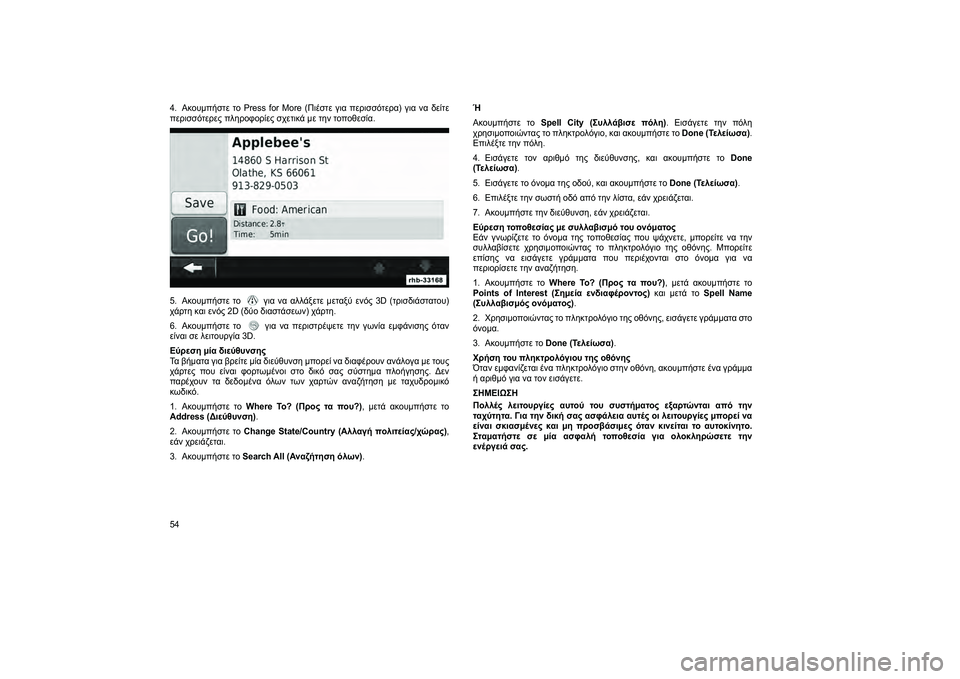
4. О‘ОәОҝП…ОјПҖО®ПғП„Оө П„Оҝ Press for More (О О№ОӯПғП„Оө ОіО№Оұ ПҖОөПҒО№ПғПғПҢП„ОөПҒОұ) ОіО№Оұ ОҪОұ ОҙОөОҜП„Оө
ПҖОөПҒО№ПғПғПҢП„ОөПҒОөПӮ ПҖО»JfПҒОҝПҶОҝПҒОҜОөПӮ ПғПҮОөП„О№ОәО¬ ОјОө П„JfОҪ П„ОҝПҖОҝОёОөПғОҜОұ.
5. О‘ОәОҝП…ОјПҖО®ПғП„Оө П„Оҝ
ОіО№Оұ ОҪОұ ОұО»О»О¬ОҫОөП„Оө ОјОөП„ОұОҫJb ОөОҪПҢПӮ 3D (П„ПҒО№ПғОҙО№О¬ПғП„ОұП„ОҝП…)
ПҮО¬ПҒП„Jf ОәОұО№ ОөОҪПҢПӮ 2D (ОҙJbОҝ ОҙО№ОұПғП„О¬ПғОөПүОҪ) ПҮО¬ПҒП„Jf.
6. О‘ОәОҝП…ОјПҖО®ПғП„Оө П„Оҝ
ОіО№Оұ ОҪОұ ПҖОөПҒО№ПғП„ПҒОӯПҲОөП„Оө П„JfОҪ ОіПүОҪОҜОұ ОөОјПҶО¬ОҪО№ПғJfПӮ ПҢП„ОұОҪ
ОөОҜОҪОұО№ ПғОө О»ОөО№П„ОҝП…ПҒОіОҜОұ 3D.
О•ПҚПҒОөПғО· ОјОҜОұ ОҙО№ОөПҚОёП…ОҪПғО·ПӮ
ОӨОұ ОІО®ОјОұП„Оұ ОіО№Оұ ОІПҒОөОҜП„Оө ОјОҜОұ ОҙО№ОөJbОёП…ОҪПғJf ОјПҖОҝПҒОөОҜ ОҪОұ ОҙО№ОұПҶОӯПҒОҝП…ОҪ ОұОҪО¬О»ОҝОіОұ ОјОө П„ОҝП…ПӮ
ПҮО¬ПҒП„ОөПӮ ПҖОҝП… ОөОҜОҪОұО№ ПҶОҝПҒП„ПүОјОӯОҪОҝО№ ПғП„Оҝ ОҙО№ОәПҢ ПғОұПӮ ПғJbПғП„JfОјОұ ПҖО»ОҝО®ОіJfПғJfПӮ. О”ОөОҪ
ПҖОұПҒОӯПҮОҝП…ОҪ П„Оұ ОҙОөОҙОҝОјОӯОҪОұ ПҢО»ПүОҪ П„ПүОҪ ПҮОұПҒП„ПҺОҪ ОұОҪОұО¶О®П„JfПғJf ОјОө П„ОұПҮП…ОҙПҒОҝОјО№ОәПҢ
ОәПүОҙО№ОәПҢ.
1. О‘ОәОҝП…ОјПҖО®ПғП„Оө П„Оҝ Where To? (О ПҒОҝПӮ П„Оұ HLОҝП…?), ОјОөП„О¬ ОұОәОҝП…ОјПҖО®ПғП„Оө П„Оҝ
Address (О”О№ОөПҚОёП…ОҪПғО·).
2. О‘ОәОҝП…ОјПҖО®ПғП„Оө П„Оҝ Change State/Country (О‘О»О»ОұОіО® HLОҝО»О№П„ОөОҜОұПӮ/HbПҺПҒОұПӮ),
ОөО¬ОҪ ПҮПҒОөО№О¬О¶ОөП„ОұО№.
3. О‘ОәОҝП…ОјПҖО®ПғП„Оө П„Оҝ Search All (О‘ОҪОұО¶О®П„О·ПғО· ПҢО»ПүОҪ). Оү
О‘ОәОҝП…ОјПҖО®ПғП„Оө П„Оҝ
Spell City (ОЈП…О»О»О¬ОІО№ПғОө HLПҢО»О·). О•О№ПғО¬ОіОөП„Оө П„JfОҪ ПҖПҢО»Jf
ПҮПҒJfПғО№ОјОҝПҖОҝО№ПҺОҪП„ОұПӮ П„Оҝ ПҖО»JfОәП„ПҒОҝО»ПҢОіО№Оҝ, ОәОұО№ ОұОәОҝП…ОјПҖО®ПғП„Оө П„Оҝ Done (ОӨОөО»ОөОҜПүПғОұ).
О•ПҖО№О»ОӯОҫП„Оө П„JfОҪ ПҖПҢО»Jf.
4. О•О№ПғО¬ОіОөП„Оө П„ОҝОҪ ОұПҒО№ОёОјПҢ П„JfПӮ ОҙО№ОөJbОёП…ОҪПғJfПӮ, ОәОұО№ ОұОәОҝП…ОјПҖО®ПғП„Оө П„Оҝ Done
(ОӨОөО»ОөОҜПүПғОұ).
5. О•О№ПғО¬ОіОөП„Оө П„Оҝ ПҢОҪОҝОјОұ П„JfПӮ ОҝОҙОҝJb, ОәОұО№ ОұОәОҝП…ОјПҖО®ПғП„Оө П„Оҝ Done (ОӨОөО»ОөОҜПүПғОұ).
6. О•ПҖО№О»ОӯОҫП„Оө П„JfОҪ ПғПүПғП„О® ОҝОҙПҢ ОұПҖПҢ П„JfОҪ О»ОҜПғП„Оұ, ОөО¬ОҪ ПҮПҒОөО№О¬О¶ОөП„ОұО№.
7. О‘ОәОҝП…ОјПҖО®ПғП„Оө П„JfОҪ ОҙО№ОөJbОёП…ОҪПғJf, ОөО¬ОҪ ПҮПҒОөО№О¬О¶ОөП„ОұО№.
О•ПҚПҒОөПғО· П„ОҝHLОҝОёОөПғОҜОұПӮ ОјОө ПғП…О»О»ОұОІО№ПғОјПҢП„ОҝП… ОҝОҪПҢОјОұП„ОҝПӮ
О•О¬ОҪ ОіОҪПүПҒОҜО¶ОөП„Оө П„Оҝ ПҢОҪОҝОјОұ П„JfПӮ П„ОҝПҖОҝОёОөПғОҜОұПӮ ПҖОҝП… ПҲО¬ПҮОҪОөП„Оө, ОјПҖОҝПҒОөОҜП„Оө ОҪОұ П„JfОҪ
ПғП…О»О»ОұОІОҜПғОөП„Оө ПҮПҒJfПғО№ОјОҝПҖОҝО№ПҺОҪП„ОұПӮ П„Оҝ ПҖО»JfОәП„ПҒОҝО»ПҢОіО№Оҝ П„JfПӮ ОҝОёПҢОҪJfПӮ. ОңПҖОҝПҒОөОҜП„Оө
ОөПҖОҜПғJfПӮ ОҪОұ ОөО№ПғО¬ОіОөП„Оө ОіПҒО¬ОјОјОұП„Оұ ПҖОҝП… ПҖОөПҒО№ОӯПҮОҝОҪП„ОұО№ ПғП„Оҝ ПҢОҪОҝОјОұ ОіО№Оұ ОҪОұ
ПҖОөПҒО№ОҝПҒОҜПғОөП„Оө П„JfОҪ ОұОҪОұО¶О®П„JfПғJf.
1. О‘ОәОҝП…ОјПҖО®ПғП„Оө П„Оҝ Where To? (О ПҒОҝПӮ П„Оұ HLОҝП…?), ОјОөП„О¬ ОұОәОҝП…ОјПҖО®ПғП„Оө П„Оҝ
Points of Interest (ОЈО·ОјОөОҜОұ ОөОҪОҙО№ОұПҶОӯПҒОҝОҪП„ОҝПӮ) ОәОұО№ ОјОөП„О¬ П„ОҝSpell Name
(ОЈП…О»О»ОұОІО№ПғОјПҢПӮ ОҝОҪПҢОјОұП„ОҝПӮ).
2. О§ПҒJfПғО№ОјОҝПҖОҝО№ПҺОҪП„ОұПӮ П„Оҝ ПҖО»JfОәП„ПҒОҝО»ПҢОіО№Оҝ П„JfПӮ ОҝОёПҢОҪJfПӮ, ОөО№ПғО¬ОіОөП„Оө ОіПҒО¬ОјОјОұП„Оұ ПғП„Оҝ
ПҢОҪОҝОјОұ.
3. О‘ОәОҝП…ОјПҖО®ПғП„Оө П„Оҝ Done (ОӨОөО»ОөОҜПүПғОұ).
О§ПҒО®ПғО· П„ОҝП… HLО»О·ОәП„ПҒОҝО»ПҢОіО№ОҝП… П„О·ПӮ ОҝОёПҢОҪО·ПӮ
ОҢП„ОұОҪ ОөОјПҶОұОҪОҜО¶ОөП„ОұО№ ОӯОҪОұ ПҖО»JfОәП„ПҒОҝО»ПҢОіО№Оҝ ПғП„JfОҪ ОҝОёПҢОҪJf, ОұОәОҝП…ОјПҖО®ПғП„Оө ОӯОҪОұ ОіПҒО¬ОјОјОұ
О® ОұПҒО№ОёОјПҢ ОіО№Оұ ОҪОұ П„ОҝОҪ ОөО№ПғО¬ОіОөП„Оө.
ОЈО—ОңО•IО©ОЈО—
О ОҝО»О»ОӯПӮ О»ОөО№П„ОҝП…ПҒОіОҜОөПӮ ОұП…П„ОҝПҚ П„ОҝП… ПғП…ПғП„О®ОјОұП„ОҝПӮ ОөОҫОұПҒП„ПҺОҪП„ОұО№ ОұHLПҢП„О·ОҪ
П„ОұHbПҚП„О·П„Оұ. О“О№Оұ П„О·ОҪ ОҙО№ОәО® ПғОұПӮ ОұПғПҶО¬О»ОөО№Оұ ОұП…П„ОӯПӮ ОҝО№ О»ОөО№П„ОҝП…ПҒОіОҜОөПӮ ОјHLОҝПҒОөОҜ ОҪОұ
ОөОҜОҪОұО№ ПғОәО№ОұПғОјОӯОҪОөПӮ ОәОұО№ ОјО· HLПҒОҝПғОІО¬ПғО№ОјОөПӮ ПҢП„ОұОҪ ОәО№ОҪОөОҜП„ОұО№ П„Оҝ ОұП…П„ОҝОәОҜОҪО·П„Оҝ.
ОЈП„ОұОјОұП„О®ПғП„Оө ПғОө ОјОҜОұ ОұПғПҶОұО»О® П„ОҝHLОҝОёОөПғОҜОұ ОіО№Оұ ОҝО»ОҝОәО»О·ПҒПҺПғОөП„Оө П„О·ОҪ
ОөОҪОӯПҒОіОөО№О¬ ПғОұПӮ.
54
Page 56 of 108

вҖў О‘ОәОҝП…ОјПҖО®ПғП„Оө П„ОҝОіО№Оұ ОҪОұ ПҖПҒОҝПғОёОӯПғОөП„Оө ОӯОҪОұ ОәОөОҪПҢ ОҙО№О¬ПғП„JfОјОұ.
вҖў О‘ОәОҝП…ОјПҖО®ПғП„Оө П„Оҝ
ОәОұО№ П„ОҝОіО№Оұ ОҪОұ ОјОөП„ОұОәО№ОҪО®ПғОөП„Оө П„ОҝОҪ ОәОӯПҒПғОҝПҒОұ.
вҖў О‘ОәОҝП…ОјПҖО®ПғП„Оө П„Оҝ
ОіО№Оұ ОҪОұ ОҙО№ОұОіПҒО¬ПҲОөП„Оө П„ОҝОҪ ПҮОұПҒОұОәП„О®ПҒОұ, О® ОұОәОҝП…ОјПҖО®ПғП„Оө ОәОұО№
ОәПҒОұП„О®ПғП„Оө ОіО№Оұ ОҪОұ ОҙО№ОұОіПҒО¬ПҲОөП„Оө ПҢО»Jf П„JfОҪ ОәОұП„ОұПҮПҺПҒJfПғJf.
вҖў О‘ОәОҝП…ОјПҖО®ПғП„Оө П„Оҝ
ОіО№Оұ ОҪОұ ОөПҖО№О»ОӯОҫОөП„Оө О»ОӯОҫОөО№ПӮ ПҖОҝП… ОӯПҮОөП„Оө ПҖО»JfОәП„ПҒОҝО»ОҝОіО®ПғОөО№
ОәОұО№ ОөПҖО№О»ОӯОҫОөО№ ПҖПҒПҢПғПҶОұП„Оұ.
вҖў О‘ОәОҝП…ОјПҖО®ПғП„Оө П„Оҝ
ОіО№Оұ ОҪОұ ОұО»О»О¬ОҫОөП„Оө П„JfОҪ ОіО»ПҺПғПғОұ П„ОҝП… ПҖО»JfОәП„ПҒОҝО»ОҝОіОҜОҝП….
вҖў О‘ОәОҝП…ОјПҖО®ПғП„Оө П„Оҝ
ОіО№Оұ ОҪОұ ОөО№ПғО¬ОіОөП„Оө ОөО№ОҙО№ОәОҝJbПӮ ПҮОұПҒОұОәП„О®ПҒОөПӮ.
О•ПҚПҒОөПғО· П„ОҝHLОҝОёОөПғО№ПҺОҪ ПғОө ОҙО№ОұПҶОҝПҒОөП„О№ОәО® HLОөПҒО№ОҝHbО®
ОңПҖОҝПҒОөОҜП„Оө ОҪОұ ПҲО¬ОҫОөП„Оө ОіО№Оұ П„ОҝПҖОҝОёОөПғОҜОөПӮ ПғОө ОјОҜОұ ОҙО№ОұПҶОҝПҒОөП„О№ОәО® ПҖОөПҒО№ОҝПҮО®, ПҢПҖПүПӮ ОјОҜОұ
ОҙО№ОұПҶОҝПҒОөП„О№ОәО® ПҖПҢО»Jf О® ОәОҝОҪП„О¬ ПғП„ОҝОҪ ПҖПҒОҝОҝПҒО№ПғОјПҢ ПғОұПӮ.
1. О‘ПҖПҢ П„JfОҪ О»ОҜПғП„Оұ П…ПҖОҝОәОұП„JfОіОҝПҒО№ПҺОҪ, ОұОәОҝП…ОјПҖО®ПғП„Оө П„Оҝ Near (ОҡОҝОҪП„О¬).
2. О•ПҖО№О»ОӯОҫП„Оө ОјОҜОұ ОұПҖПҢ П„О№ПӮ ОөПҖО№О»ОҝОіОӯПӮ ОұОҪОұО¶О®П„JfПғJfПӮ. О ОөПҒО№ОҝПҒО№ПғОјПҢПӮ П„О·ПӮ ОұОҪОұО¶О®П„О·ПғО®ПӮ ПғОұПӮ
О“О№Оұ ОҪОұ ПҖОөПҒО№ОҝПҒОҜПғОөП„Оө П„JfОҪ ОұОҪОұО¶О®П„JfПғО® ПғОұПӮ, ОјПҖОҝПҒОөОҜП„Оө ОҪОұ ПҲО¬ОҫОөП„Оө ОәОҝОҪП„О¬ ПғОө ОјОҜОұ
ОҙО№ОұПҶОҝПҒОөП„О№ОәО® ПҖПҢО»Jf.
1. О‘ОәОҝП…ОјПҖО®ПғП„Оө П„Оҝ
Where To? (О ПҒОҝПӮ П„Оұ HLОҝП…?), ОәОұО№ ОјОөП„О¬ ОұОәОҝП…ОјПҖО®ПғП„Оө П„Оҝ
Near (ОҡОҝОҪП„О¬).
2. О‘ОәОҝП…ОјПҖО®ПғП„Оө П„Оҝ A Different City (ОңОҜОұ ОҙО№ОұПҶОҝПҒОөП„О№ОәО® HLПҢО»О·).
3. О•О№ПғО¬ОіОөП„Оө ОјОӯПҒОҝПӮ П„ОҝП… ОҝОҪПҢОјОұП„ОҝПӮ, ОәОұО№ ОұОәОҝП…ОјПҖО®ПғП„Оө П„Оҝ Done (ОӨОөО»ОөОҜПүПғОұ).
О‘О“О‘О О—ОңО•ОқО‘ОңПҖОҝПҒОөОҜП„Оө ОҪОұ ОұПҖОҝОёJfОәОөJbПғОөП„Оө ПҢО»Оұ П„Оұ ОұОіОұПҖJfОјОӯОҪОұ ОјОӯПҒJf ПғОұПӮ ПғП„Оҝ Favorites
(О‘ОіОұПҖJfОјОӯОҪОұ). ОңПҖОҝПҒОөОҜП„Оө ОөПҖОҜПғJfПӮ ОҪОұ ОұПҖОҝОёJfОәОөJbПғОөП„Оө П„JfОҪ П„ОҝПҖОҝОёОөПғОҜОұ П„ОҝП…
ПғПҖО№П„О№ОҝJb ПғОұПӮ ПғП„Оҝ Favorites (О‘ОіОұПҖJfОјОӯОҪОұ).
О‘HLОҝОёО®ОәОөП…ПғО· ОјОөПҒПҺОҪ HLОҝП… ОІПҒОҜПғОәОөП„Оө
1. О‘ПҶОҝJb ОӯПҮОөП„Оө ОІПҒОөО№ ОӯОҪОұ ОјОӯПҒОҝПӮ ПҖОҝП… ОёОӯО»ОөП„Оө ОҪОұ ОұПҖОҝОёJfОәОөJbПғОөП„Оө, ОұОәОҝП…ОјПҖО®ПғП„Оө
П„ОҝSave (О‘HLОҝОёО®ОәОөП…ПғО·) ПғП„JfОҪ ПғОөО»ОҜОҙОұ Go!.
55
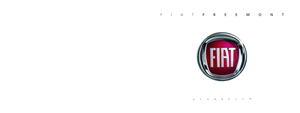 1
1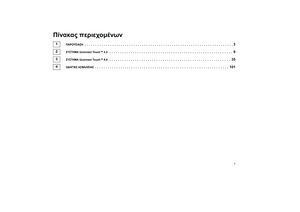 2
2 3
3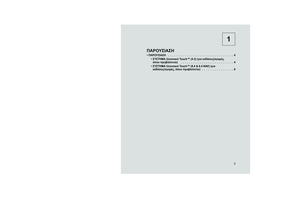 4
4 5
5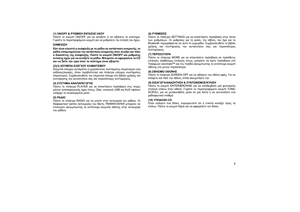 6
6 7
7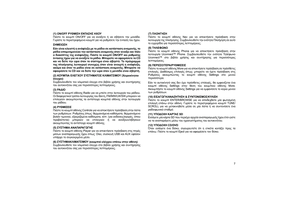 8
8 9
9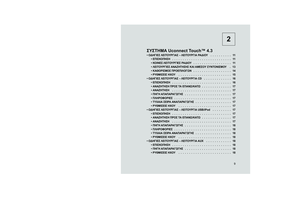 10
10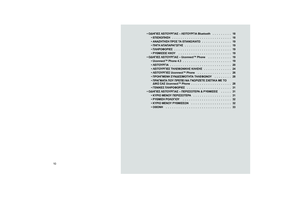 11
11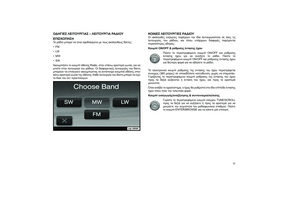 12
12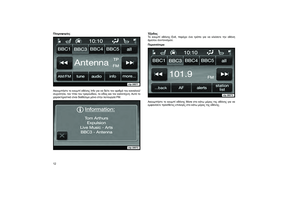 13
13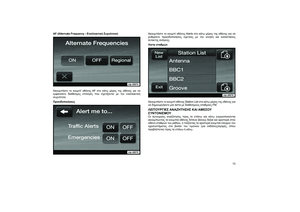 14
14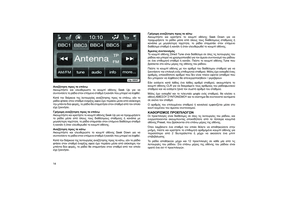 15
15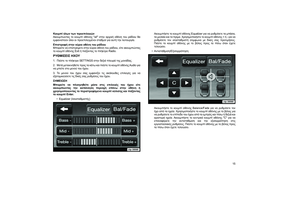 16
16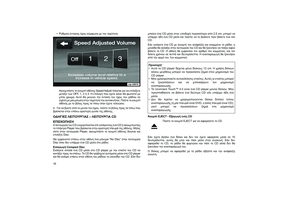 17
17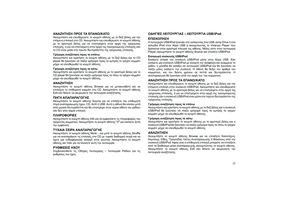 18
18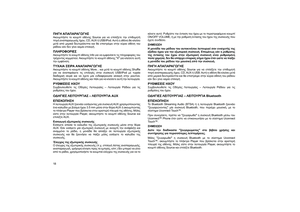 19
19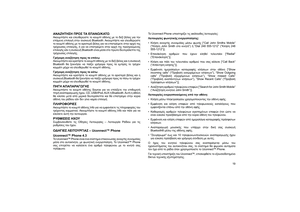 20
20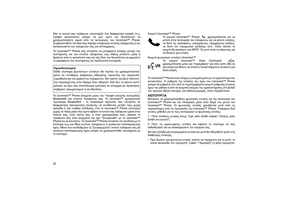 21
21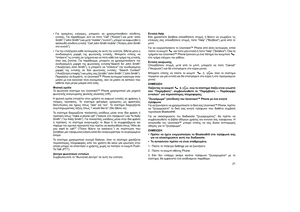 22
22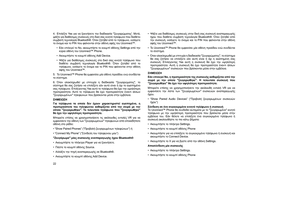 23
23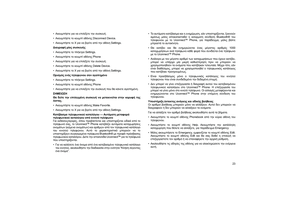 24
24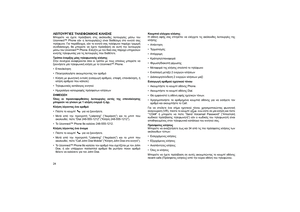 25
25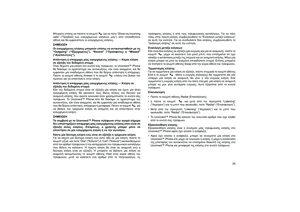 26
26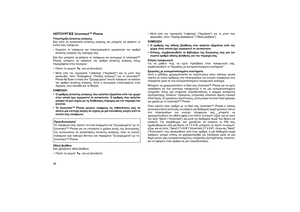 27
27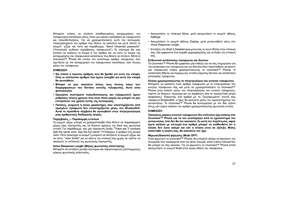 28
28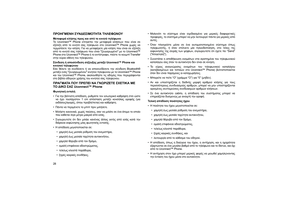 29
29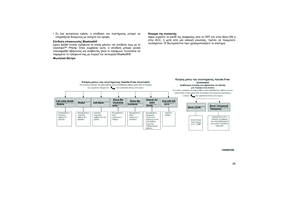 30
30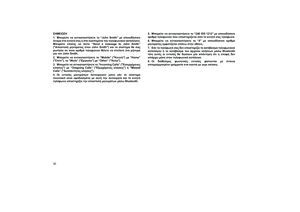 31
31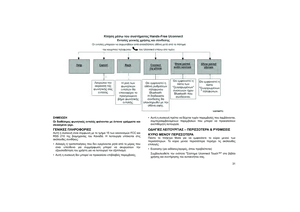 32
32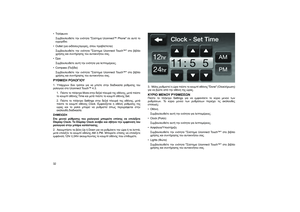 33
33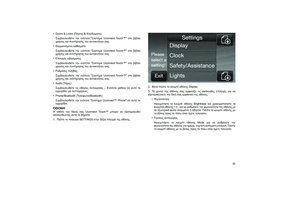 34
34 35
35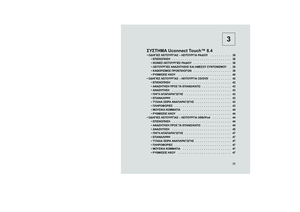 36
36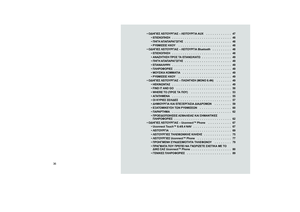 37
37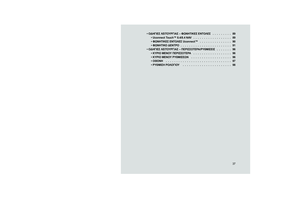 38
38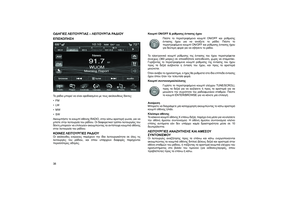 39
39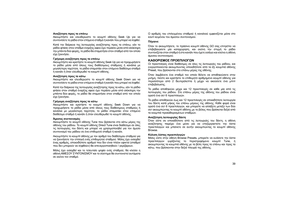 40
40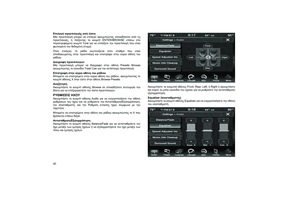 41
41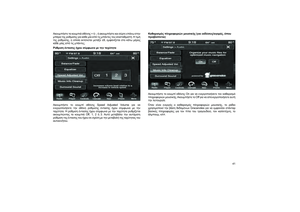 42
42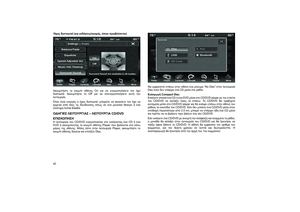 43
43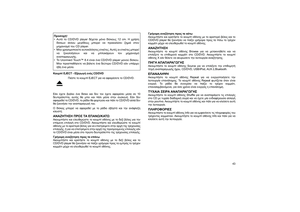 44
44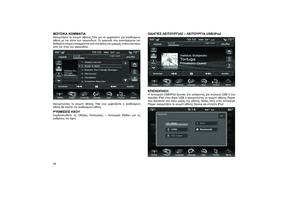 45
45 46
46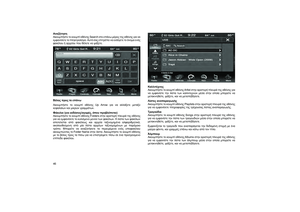 47
47 48
48 49
49 50
50 51
51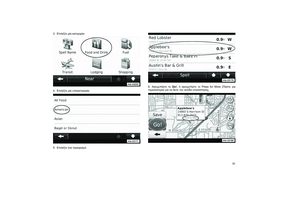 52
52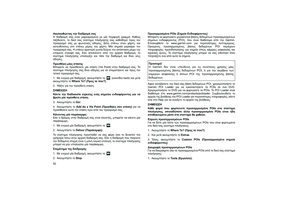 53
53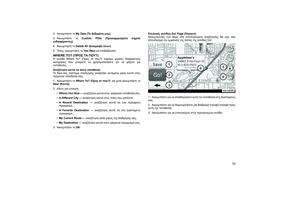 54
54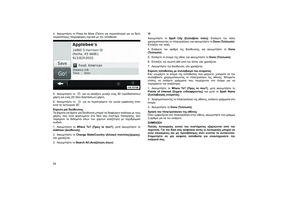 55
55 56
56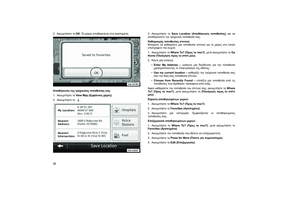 57
57 58
58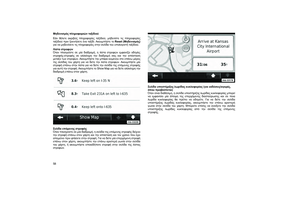 59
59 60
60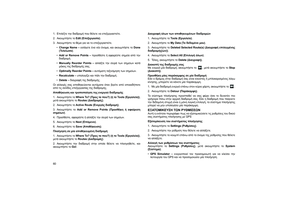 61
61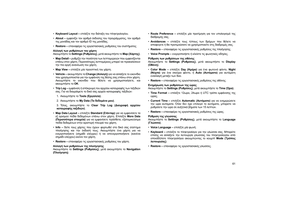 62
62 63
63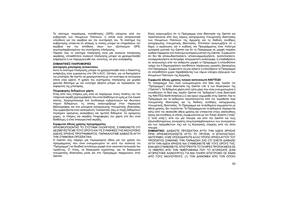 64
64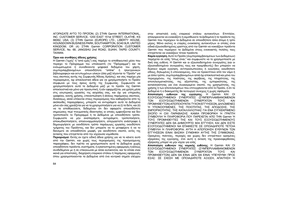 65
65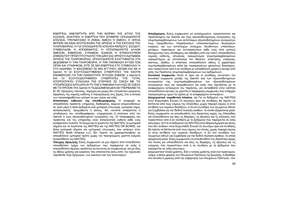 66
66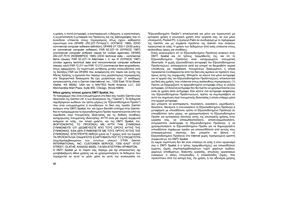 67
67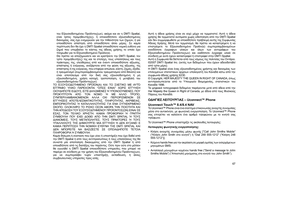 68
68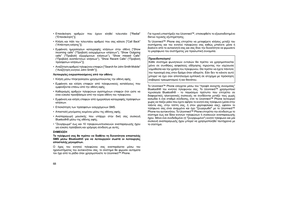 69
69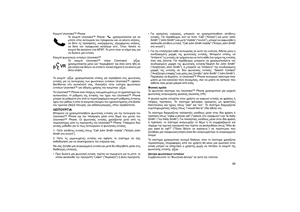 70
70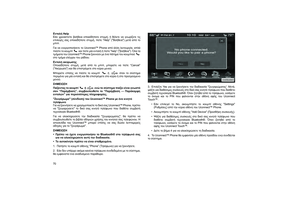 71
71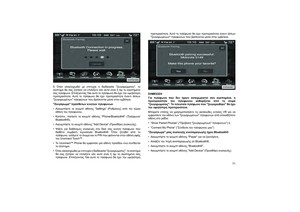 72
72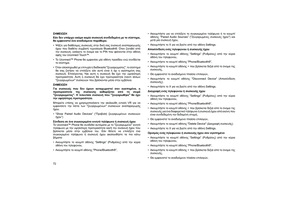 73
73 74
74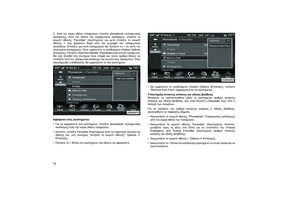 75
75 76
76 77
77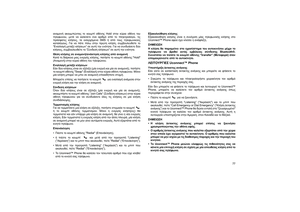 78
78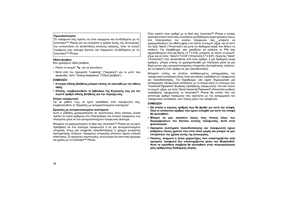 79
79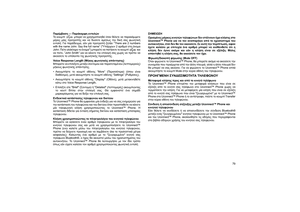 80
80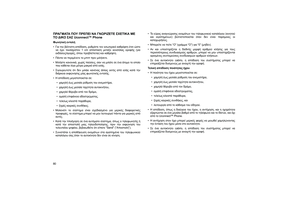 81
81 82
82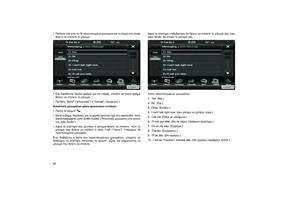 83
83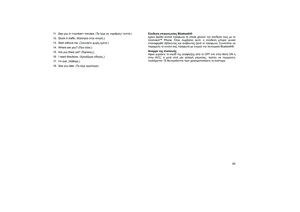 84
84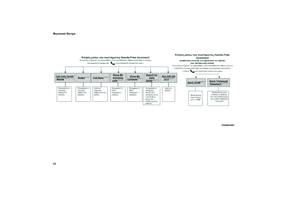 85
85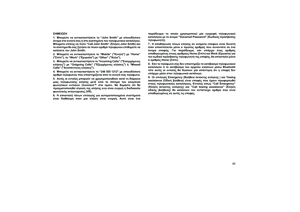 86
86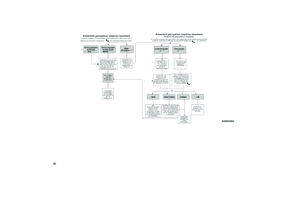 87
87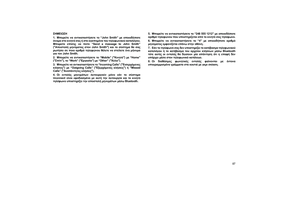 88
88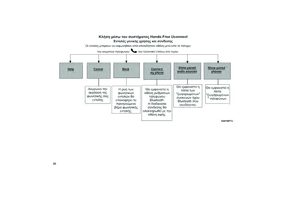 89
89 90
90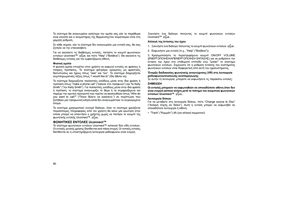 91
91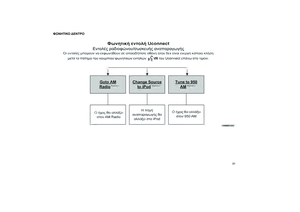 92
92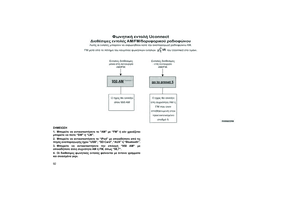 93
93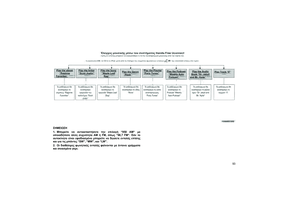 94
94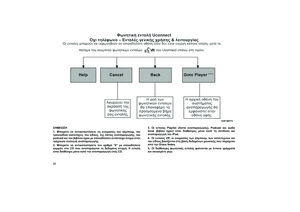 95
95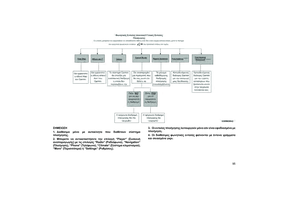 96
96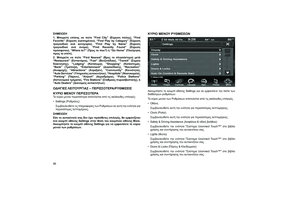 97
97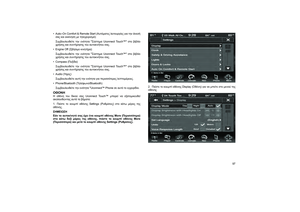 98
98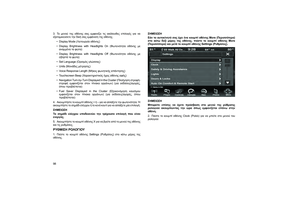 99
99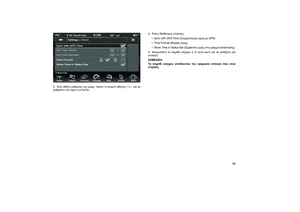 100
100 101
101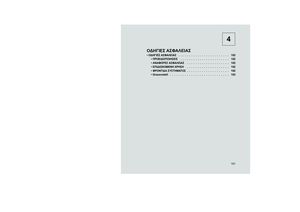 102
102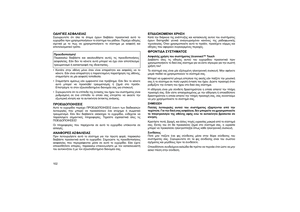 103
103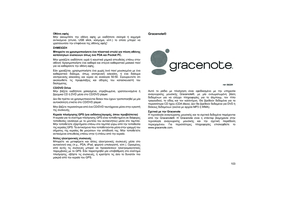 104
104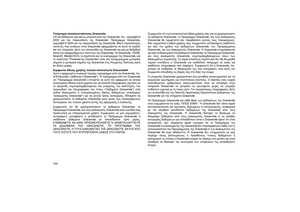 105
105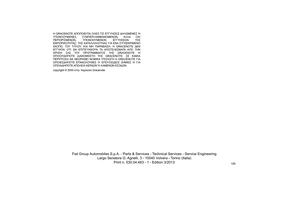 106
106 107
107